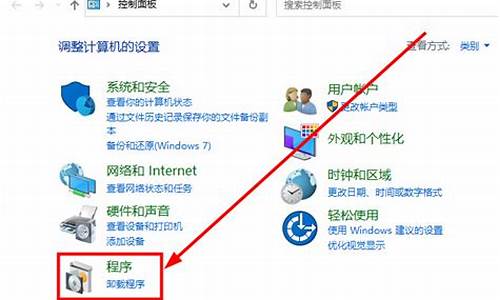电脑系统盘克隆,电脑系统克隆分区行吗
1.如何使用GHOST 对操作系统所在分区进行克隆
2.如何将系统盘转移到另一个盘
3.固态硬盘系统能复制到另外一张固态硬盘上吗
4.电脑换硬盘 系统克隆步骤
5.将电脑硬盘分区克隆到另一个硬盘的分区,应该怎样做?

想要把操作系统转移到另一个硬盘需要用软件分区助手来完成。
具体操作步骤如下:
1.首先要下载软件分区助手。
2.软件下载完成后,安装并启动分区助手,然后在分区助手窗口,左键点击磁盘1的系统盘C,在窗口左侧点击:迁移系统到固态磁盘。
3.然后在打开的迁移系统到固态磁盘并点击下一步,打开复制分区向导窗口。
4.在选择磁盘空间窗口里面左键点击磁盘2 的未分配空间,再点击下一步。
5.然后再调整分区大小窗口,默认创建为主分区,符号为D,用鼠标按住箭头所指的小圆点向左拖动调整分区为101G,再点击下一步。
6.之后在引导操作系统窗口点击完成。
7.回到分区助手窗口之后直接点击左上角的提交。
8.这时候弹出一个等待执行的操作的对话框,直接点击执行。
9.现在要执行这些操作需要重启电脑,直接点击是。
10.电脑重启后自动执行系统迁移的操作,期间自动重启电脑2-3次。迁移系统完成之后,关闭电脑并断开电源,移除源磁盘,把新磁盘连接到源磁盘的插槽后开机。
11.开机后再用分区助手将硬盘的未分配空间分区就可以了。
如何使用GHOST 对操作系统所在分区进行克隆
工具\材料
傲梅轻松备份? 电脑
方法如下
1、首先在电脑上搜索“傲梅备份软件”,点击下载,点击“磁盘克隆”选项。
2、进入页面之后,选择一个要克隆的磁盘,如下图所示,选择磁盘0。
3、接着需要选一个克隆到的位置,如下图,选择磁盘1。
4、确保磁盘都选择正确,点击“下一步”选项,等待系统自动克隆。
5、如下图所示,等待完成即可。
如何将系统盘转移到另一个盘
电脑一方面带给用户极大的便利;另一方面,由于使用不当或不可预见的原因引起的操作系统瘫痪、数据丢失问题,也给用户带来很大的烦恼。有鉴于此,作为一名电脑用户,掌握备份与恢复的真功夫便显得尤为重要。ghost以功能强大、使用方便著称,成为硬盘备份和恢复类软件中的翘楚。
常与计算机打交道的朋友想必大都重装过x次系统吧,windows98自身的不稳定、各种软件硬件的故障、一些莫名其妙的问题,使得我等diy者更是常与"重装系统噩梦"结伴,时间的浪费姑且不去说,各种驱动程序和应用软件的寻找就不是一件容易事,况且经常性的重装系统对爱机的影响是破坏性的。现在好了,有了ghost(又名"克隆")软件,我们的烦恼就一扫而空,你再也不需要重装系统了。
ghost安装非常简单,只要将下ghost.exe复制到硬盘或软盘即可执行,注意由于操作需要鼠标,建议您最好将鼠标驱动程序夫子到和ghost.exe在一个目录下,这样方便使用(不使用鼠标请使用tab健)。
启动程序。(在dos下请先运行鼠标驱动程序,再运行ghost.exe)
画面操作说明
ghost复制、备份可分为硬盘(disk)和磁盘分区(partition)两种。
其中:
disk —表示硬盘功能选项
partition —表示磁盘分区功能选项
check —表示检查功能选项
磁碟功能分为三种:
硬盘功能分为三种:
1.disk to disk 硬盘复制
2.disk to image 硬盘备份
3.disk from image 备份还原
注意:
注意:若要使用硬盘功能,你必须有两个硬盘以上,才能实现硬盘功能;所有被还原的硬盘或磁碟,原有资料将完全丢失。(请慎重使用,把重要的文件或资料体腔备份以防不测)
1.disk to disk 硬盘复制
(1)先来选择源硬盘 source drive的位置;
(2)选择目的的硬盘 destination drive的位置;
鼠标移动可按tab键。
(这是硬盘的分区显示,两个以上才能进行复制
(3)在磁盘复制或备份时,可依据使用要求设定分区大小;
(4)选定后按“ok”,出现确认选择“yes”即开始执行复制。
2. disk to image 硬盘备份
(1) 选择来源硬盘source drive的位置;
(2) 选择备份档案储存的位置;
(3) 按“ok”后,出现确认选择“yes”即开始执行备份。
3. disk from image 备份还原
(1) 选择还原档案;
(2) 选择要还原的硬盘 destination drive;
(3) 在做硬盘还原(复制)进,可依据使用要求设定分区大小;
(4) 按“ok”后,出现确认选择“yes”即开始执行还原。
partition——磁盘分区功能选项
功能分为三种:
1、partition to partitiont
(复制分区)
2、partition to image
( 备份分区)
3、partition from image
(还原分区)
1、partition to partitiont (复制分区)
复制分区的方法很简单,手先选择来源区,再选择目地区,确定就可以了,与磁盘之间的复制方法基本一样。
2、partition to image (备份分区)
注意:若要使用备份分区功能,(如要备份c盘)必须有两个分区以上,要保证d盘有足够的空间存储档案备份。
(1)选择要备份的硬盘;
(2)选择要备份的硬盘分区,如c盘,这通常存放操作系统与应用程序;
(3)选择备份档案存放的路径与文件名(创建)。不能放在选择备份的分区;
(4)回车确定后,出现以下提示框,有三种选择;
1 、 no :备份时,基本不压缩资料(速度快,占用空间较大)
2 、 fast :一般少量压缩(速度一般,建议使用)
3 、 hight :最高比例压缩(可以压缩至最小,但备份/还原时间较长)
(5)确认,“yes”执行。
3、partition from image (还原分区)
(1)选择要还原的备份档案;
(2)选择要还原的硬盘;
(3)选择要还原的硬盘分区
(4)选择“yes”执行
check
此功能是检查磁碟或备份档案因fat、硬碟坏轨等是否会造成备份或还原失败。
固态硬盘系统能复制到另外一张固态硬盘上吗
把Windows系统从老硬盘迁移到新硬盘的方法
1、下载、安装软件分区助手免费软件
2、启动分区助手,在分区助手窗口,左键点击磁盘1的系统盘C,在窗口左侧点击:迁移系统到固态磁盘(机械硬盘也点击此项);
3、在打开的迁移系统到固态磁盘,点击:下一步,打开复制分区向导窗口;
4、在选择磁盘空间窗口,左键点击磁盘2 的未分配空间,再点击:下一步;
5、在调整分区大小窗口,我们默认创建为主分区,符号为D(以后可以更改盘符),用鼠标按住箭头所指的小圆点向左拖动调整分区为101G(如以后安装双系统,软件程序都会安装到系统盘所以安排101G,如果不准备安装双系统,可以只安排50G左右),再点击:下一步;
6、在引导操作系统窗口,我们点击完成。
注意:迁移完成后,请不要直接从目标SSD或HDD磁盘上启动您的电脑,为了确保在目标磁盘上的操作系统可启动,在迁移完成后,请关闭电脑,从电脑中移除源磁盘,然后再从目标磁盘启动您的电脑。如果操作系统不能从目标磁盘上启动,请你试着连接目标磁盘到源磁盘的插槽上。
7、回到分区助手窗口,点击左上角的提交;
8、此时弹出一个等待执行的操作的对话框,我们点击:执行;
9、要执行这些操作,需要重启电脑,我们点击:是(Y);
10、电脑重启,重启后自动执行系统迁移的操作,期间自动重启电脑2-3次。迁移系统完成后,关闭电脑,断开电源,移除源磁盘,把新磁盘连接到源磁盘的插槽后开机。
11、开机后,再用分区助手将硬盘的未分配空间分区。
电脑换硬盘 系统克隆步骤
固态硬盘系统能复制到另外一张固态硬盘上的。
1、打开分区软件后,再点击固态硬盘会新的机械硬盘。
2、然后再点击左侧向导里面的迁移系统到固态硬盘按钮。
3、进入新操作界面可以看清说明,然后点击下一步。
4、然后在这里选择你的固态硬盘,然后再点击左下角的小方框同意删除所有分区与数据。这里是删除固态硬盘上面的数据与分区的。
5、然后在这里选择盘符,随便选吧,因为拆下就硬盘后,固态硬盘自动变成C盘的。最后将固态硬盘的大小拉满,因为固态硬盘本来也不大,不需要再分区。
6、下一步之后就完成迁移前期准备了,这里你可以看下说明,然后点击完成。
7、完成迁移设置后,再点击左上角的提交按钮开始迁移系统,这里会关机并启动,然后开始系统迁移工作。
将电脑硬盘分区克隆到另一个硬盘的分区,应该怎样做?
一、百度搜索分区助手下载,然后点击“立即下载”。
二、打开软件下载后,在分区助手窗口中,左键单击磁盘1的系统磁盘C,在窗口左侧,单击将系统迁移到固态磁盘(机械硬盘也单击此项)。
三、在打开的固态磁盘迁移系统中,单击下一步。
四、在“选择磁盘空间”窗口中,左键单击磁盘2的未分配空间,然后单击“下一步”。
五、在调整分区大小的窗口中,我们默认创建主分区,使用符号D(您可以稍后更改驱动器号),然后用鼠标向左拖动箭头指向的小点,将分区调整为101g(例如,如果以后安装双系统,软件程序将安装在系统盘,所以安装101g。如果您还没有准备好安装双系统,您只能安排大约50g)。然后单击“下一步”。
六、在“引导操作系统”窗口中,单击“完成”。
七、返回到分区助手窗口并单击左上角的提交。
八、弹出对话框后,单击执行。
九、单击“执行”,然后单击“是”。
十、计算机重新启动后,将自动执行系统迁移操作,在此期间将重新启动计算机2-3次。迁移系统完成后,请关闭计算机,断开电源,卸下源磁盘,将新磁盘连接到源磁盘的插槽,然后打开计算机。
您可以使用GHOST克隆您的硬盘。(GHOST是最着名的硬盘拷贝备份工具,因为它可以将数据从一个硬盘完全复制到另一个硬盘,所以每个人都称Ghost这个软件为硬盘'克隆'工具)。
另外,如果电脑出现蓝屏等问题,并且有备份的系统,这时候克隆就避免了重装系统的麻烦,但是迁移系统的成功率在70%左右,迁移失败一般不会影响原系统。
具体操作步骤如下:
1.首先准备U盘PE工具,如何制作u盘pe,然后使用U盘启动进入DOS,或使用PE启动PE环境。 在DOS或PE下运行GHOST,如图:
2.选择:Local→Disk→To Disk。
3.选择源磁盘,第一项是源磁盘。
4.然后选择目标磁盘,即目标硬盘。。
5.然后显示要克隆的磁盘分区和相关详细信息。
6.Proceed with diskclone? Destination drive will be overwritten。是否意味着克隆? 然后将覆盖目标磁盘。
7.选择YSE,就开始克隆了,如图:
扩展资料:
用Ghost的常见问题:
ghost是一个经济实惠的软件备份恢复选择,很多个人用户都用这个,也有很多学校和公司也用这个。从使用情况来看,主要碰到了以下一些问题:
1、对于学校、培训机构的机房,无法实现硬件还原卡的网络拷贝、增量拷贝功能;
2、恢复可靠性强,但是恢复效率低,硬件还原卡是及时还原;
针对以上各种情况,给各位一点建议:
1、学校尽量还是选择硬件还原卡,网络功能可以大大降低大批量机器的维护工作量;
2、恢复即时性要求高的场合,比如网吧,最好是装有还原产品,即时实现还原保护;而ghost作为一种硬备份的方式,一旦遇到紧急情况,作为第二选择。
百度百科-ghost
声明:本站所有文章资源内容,如无特殊说明或标注,均为采集网络资源。如若本站内容侵犯了原著者的合法权益,可联系本站删除。